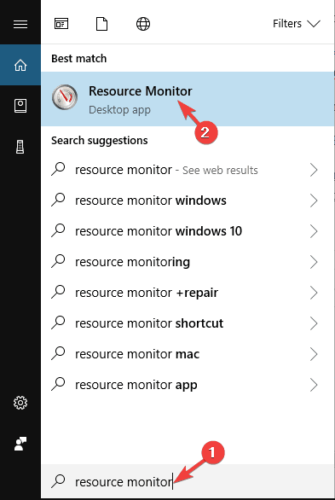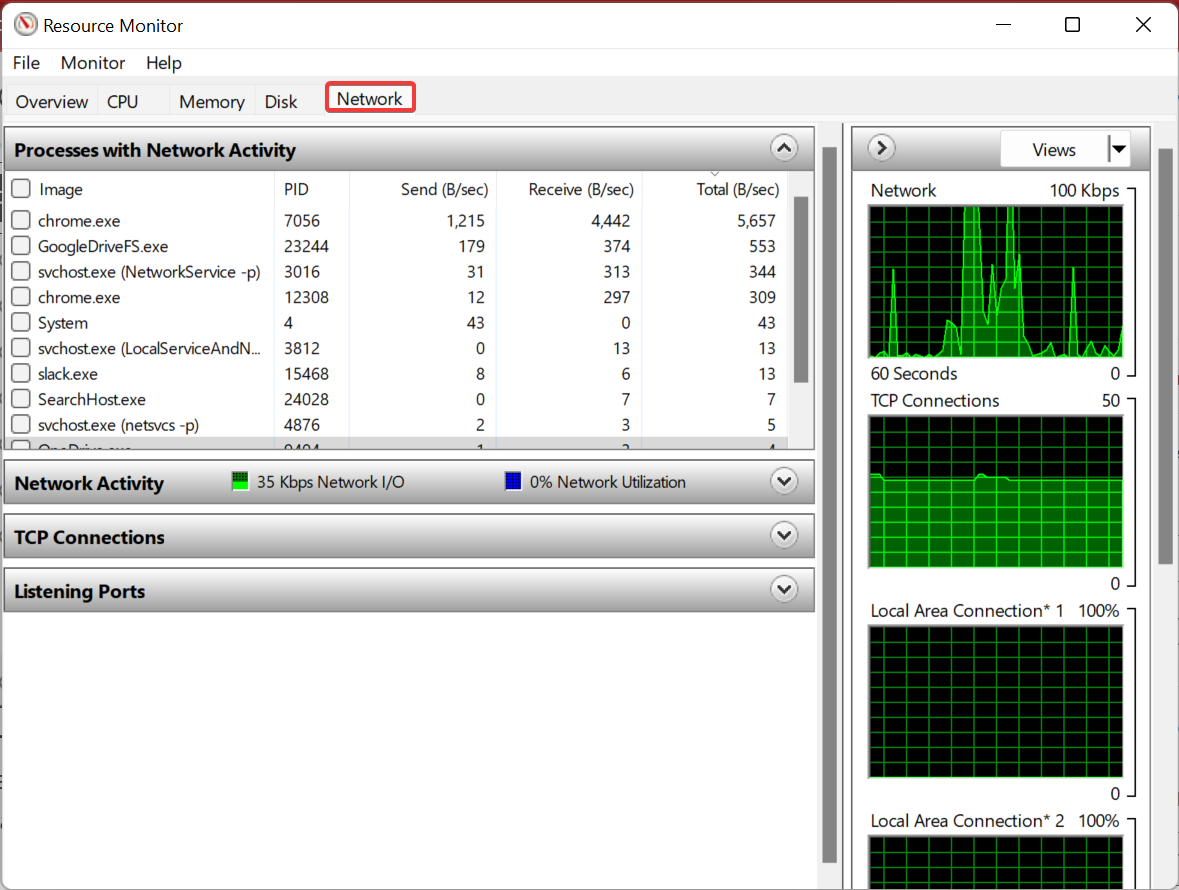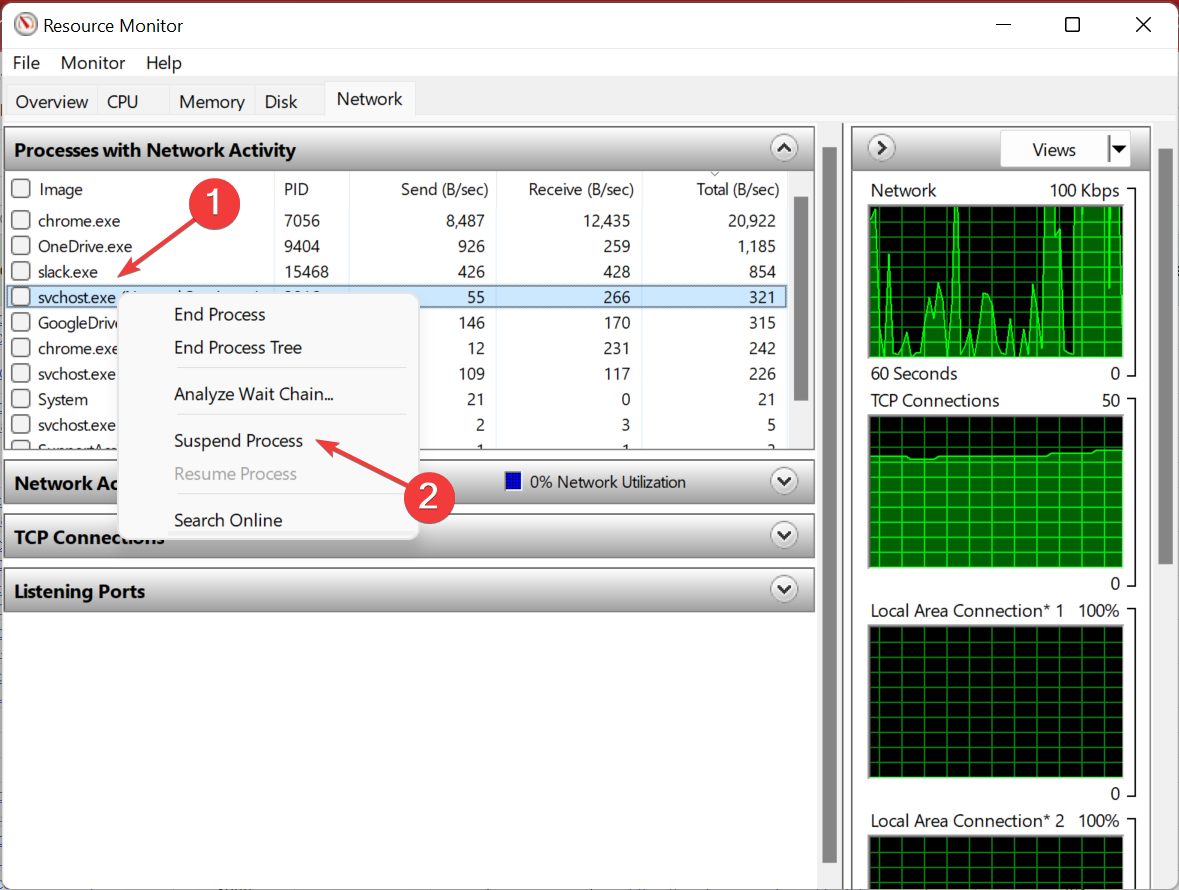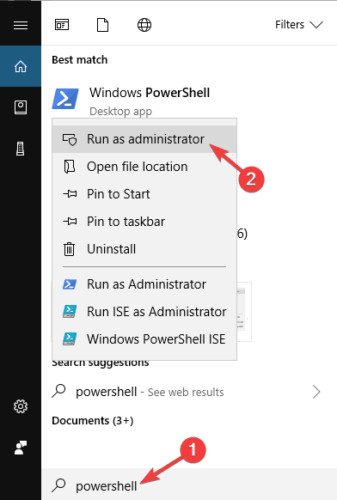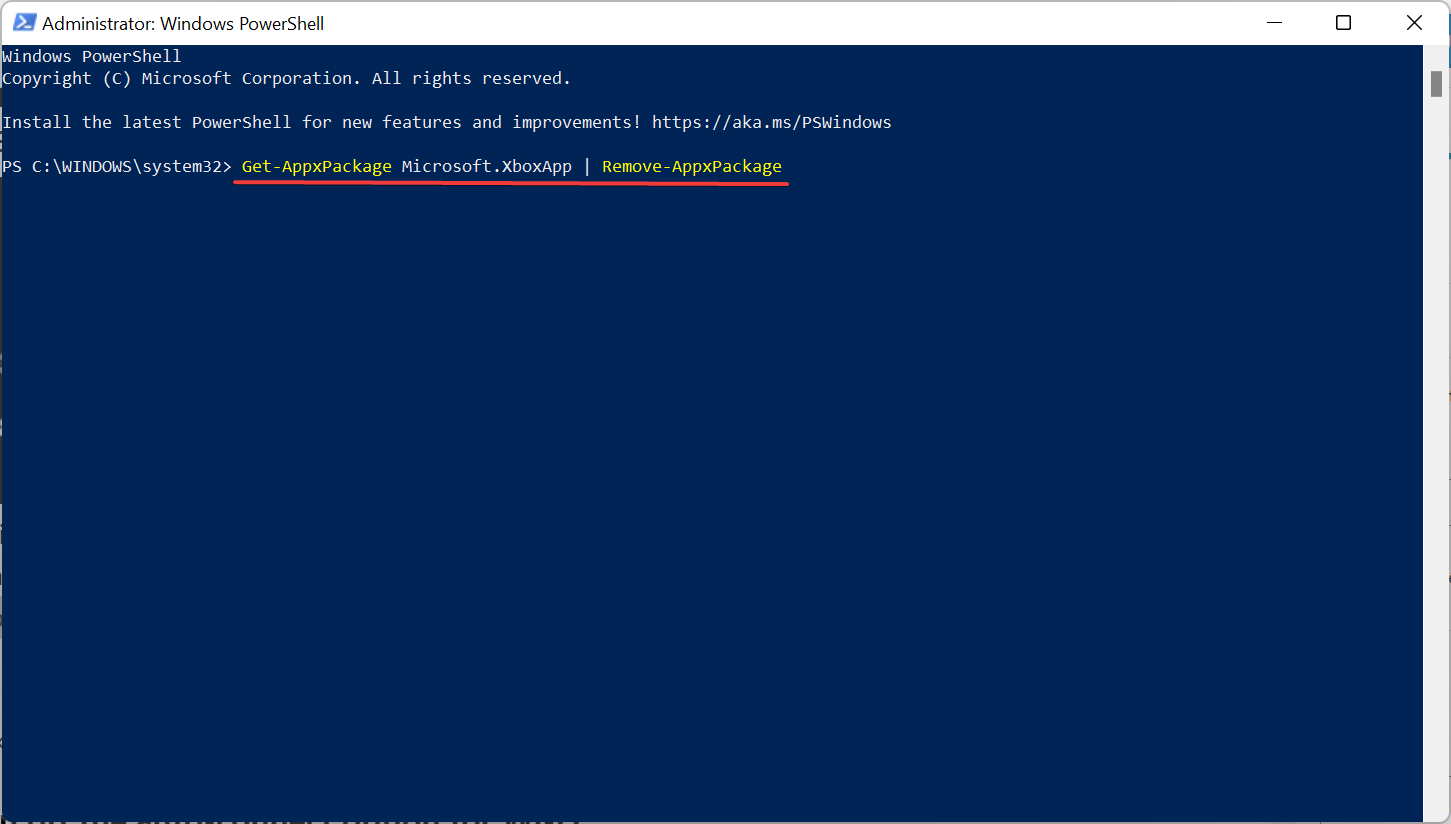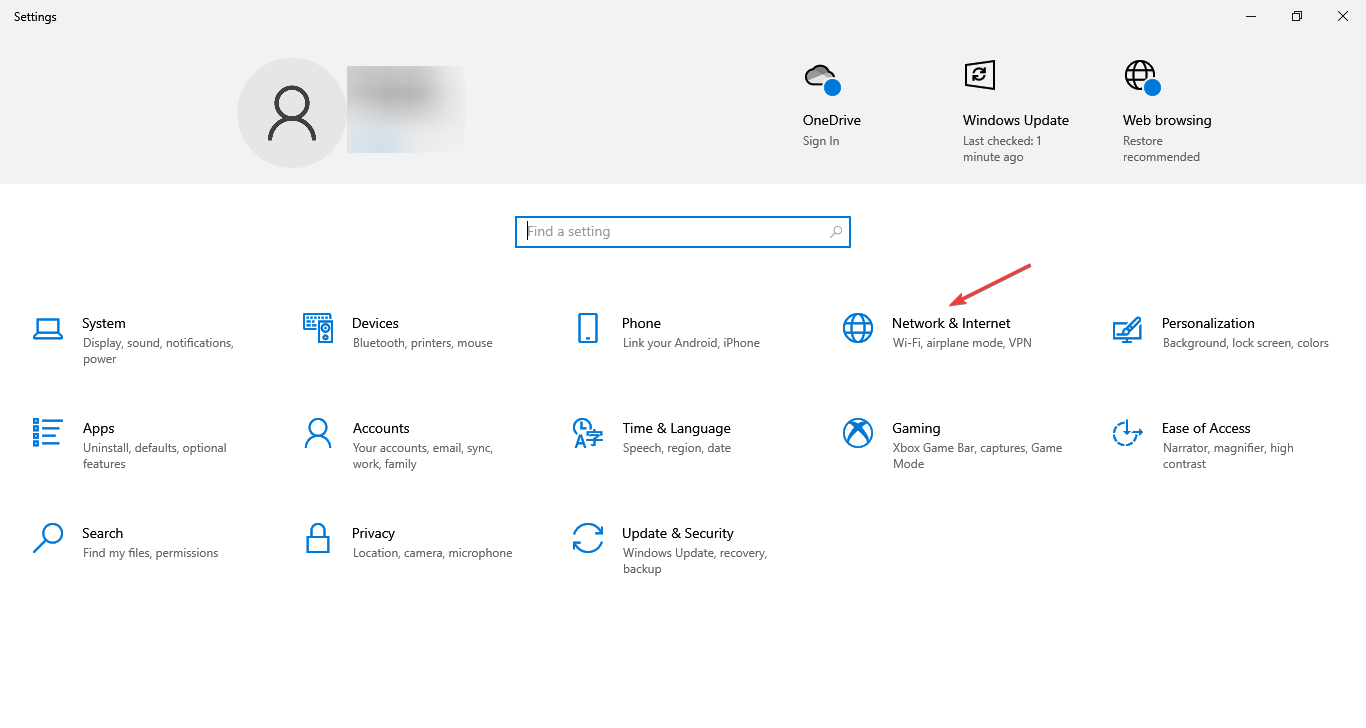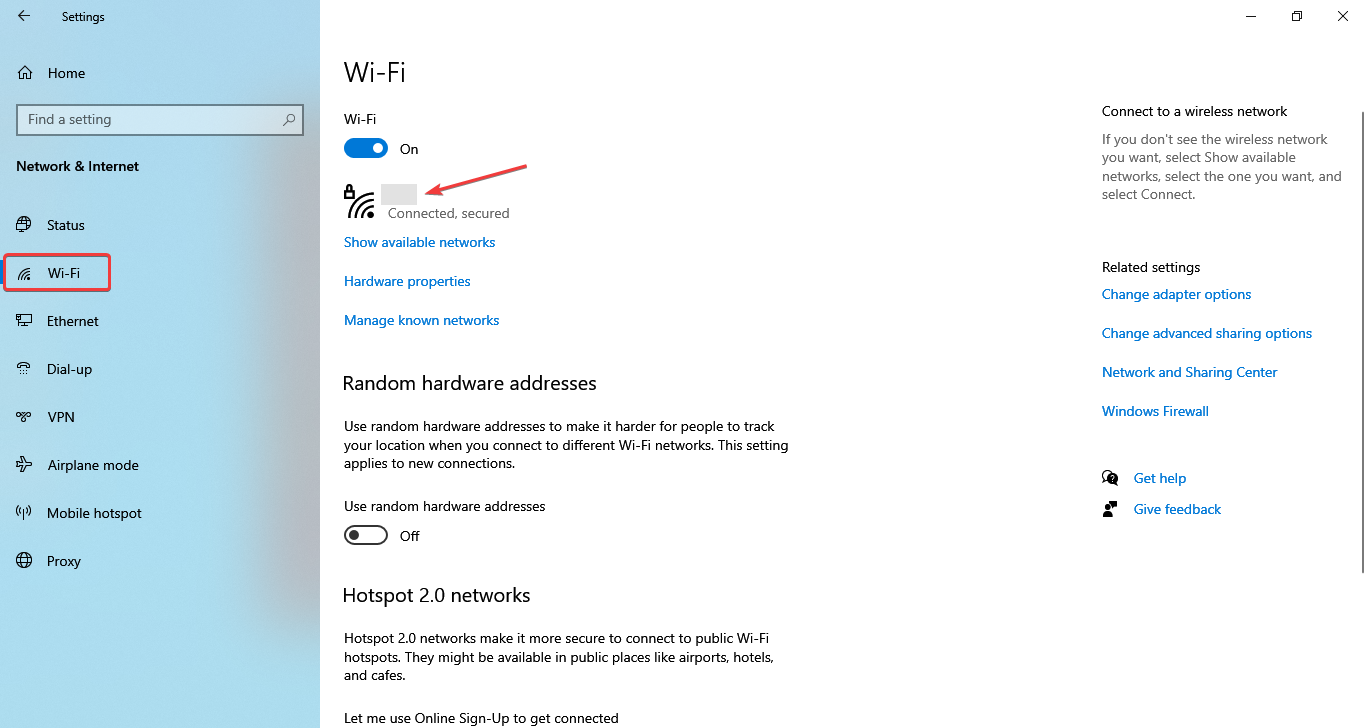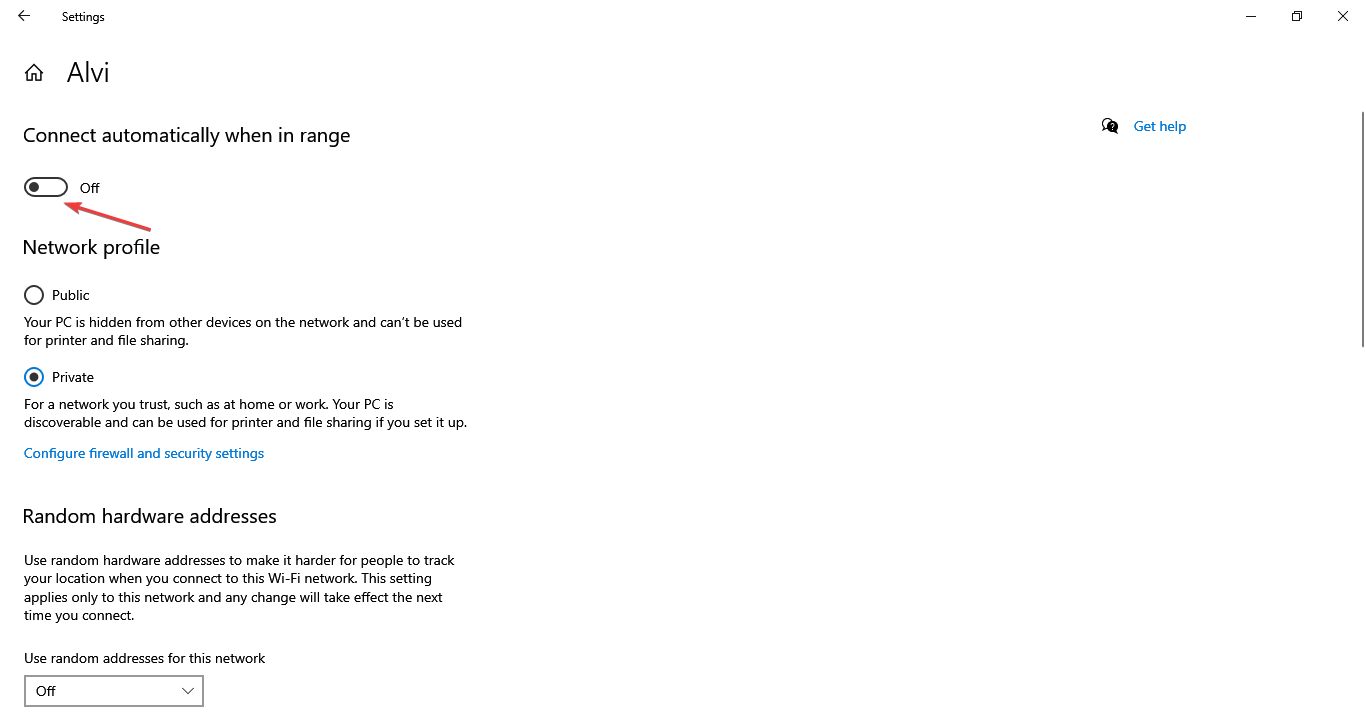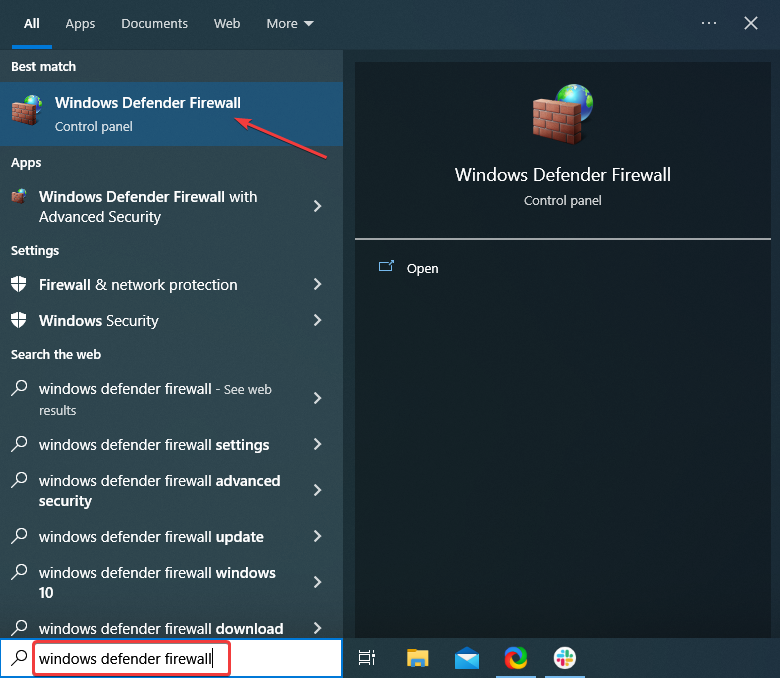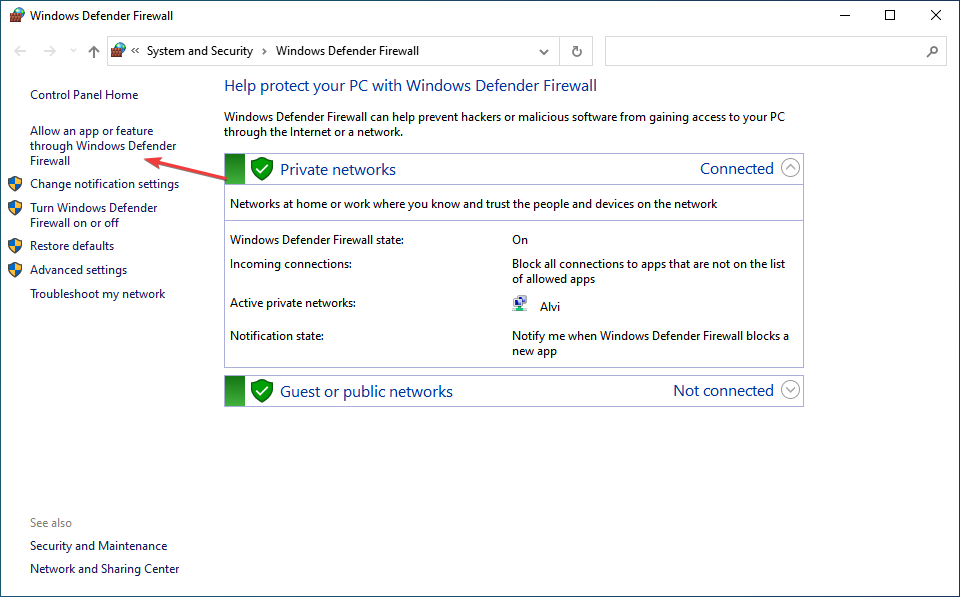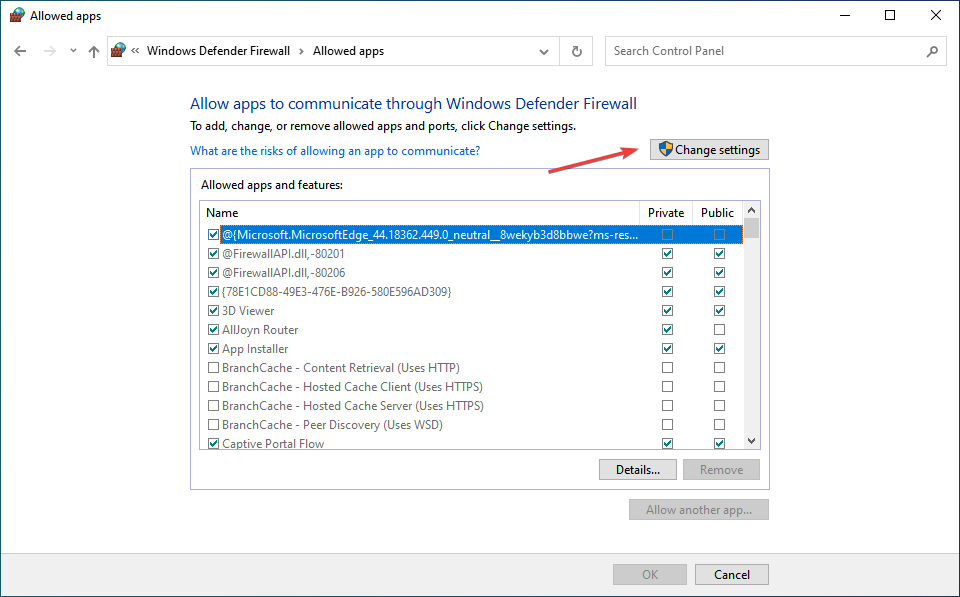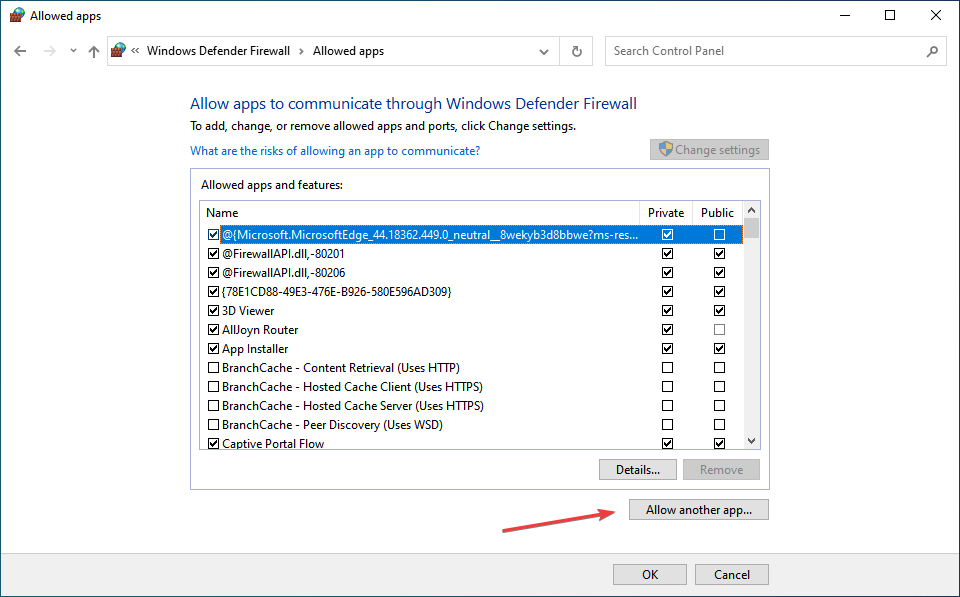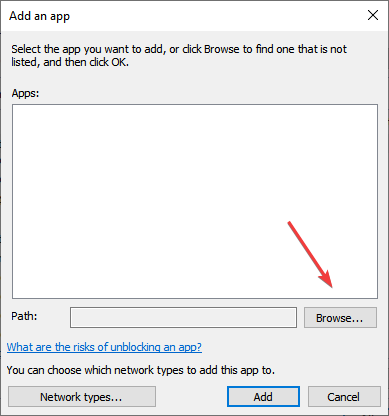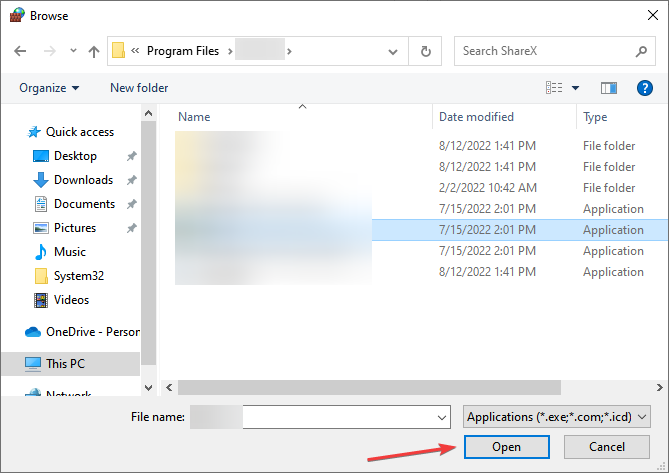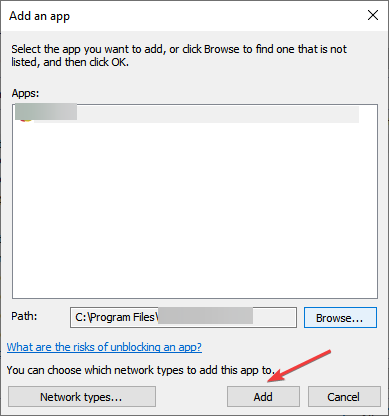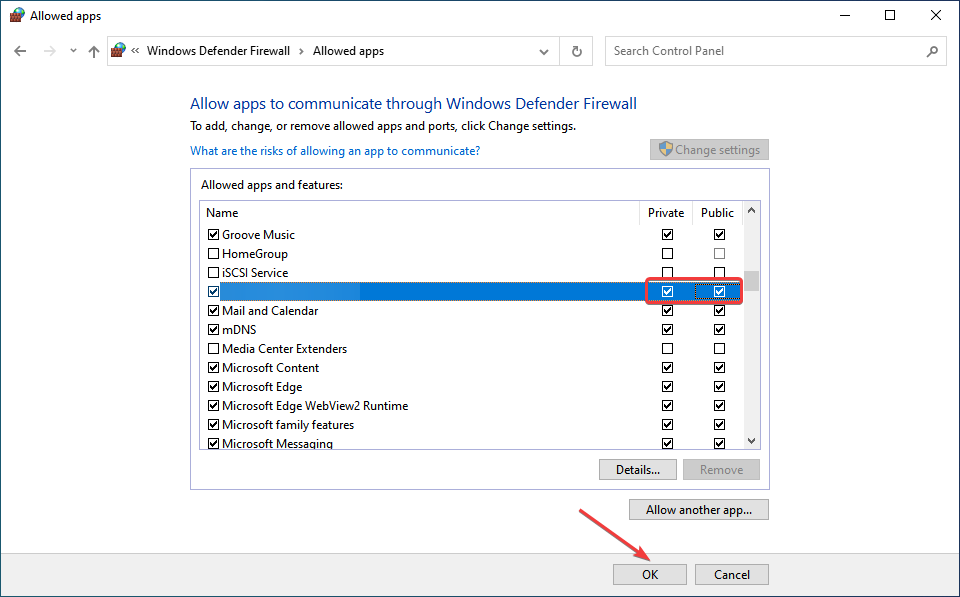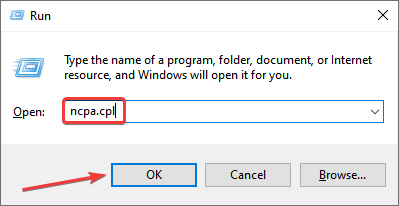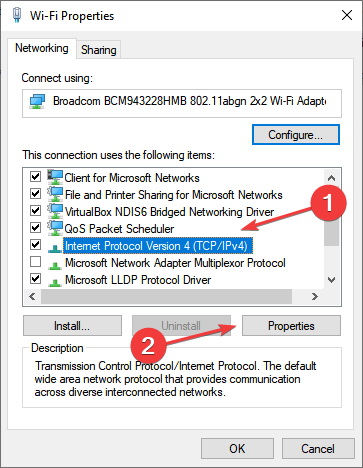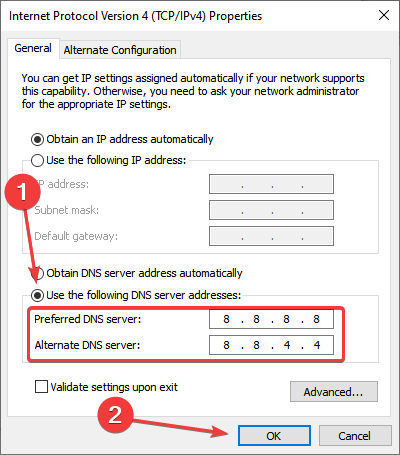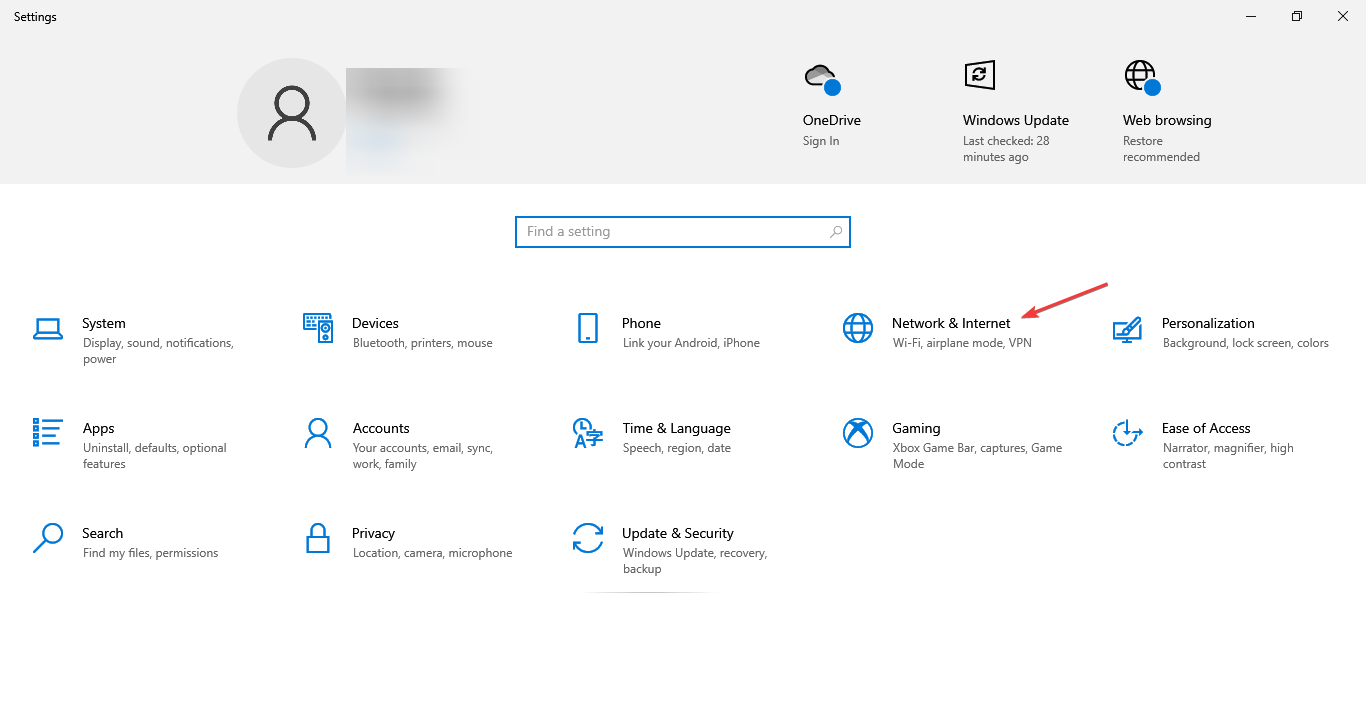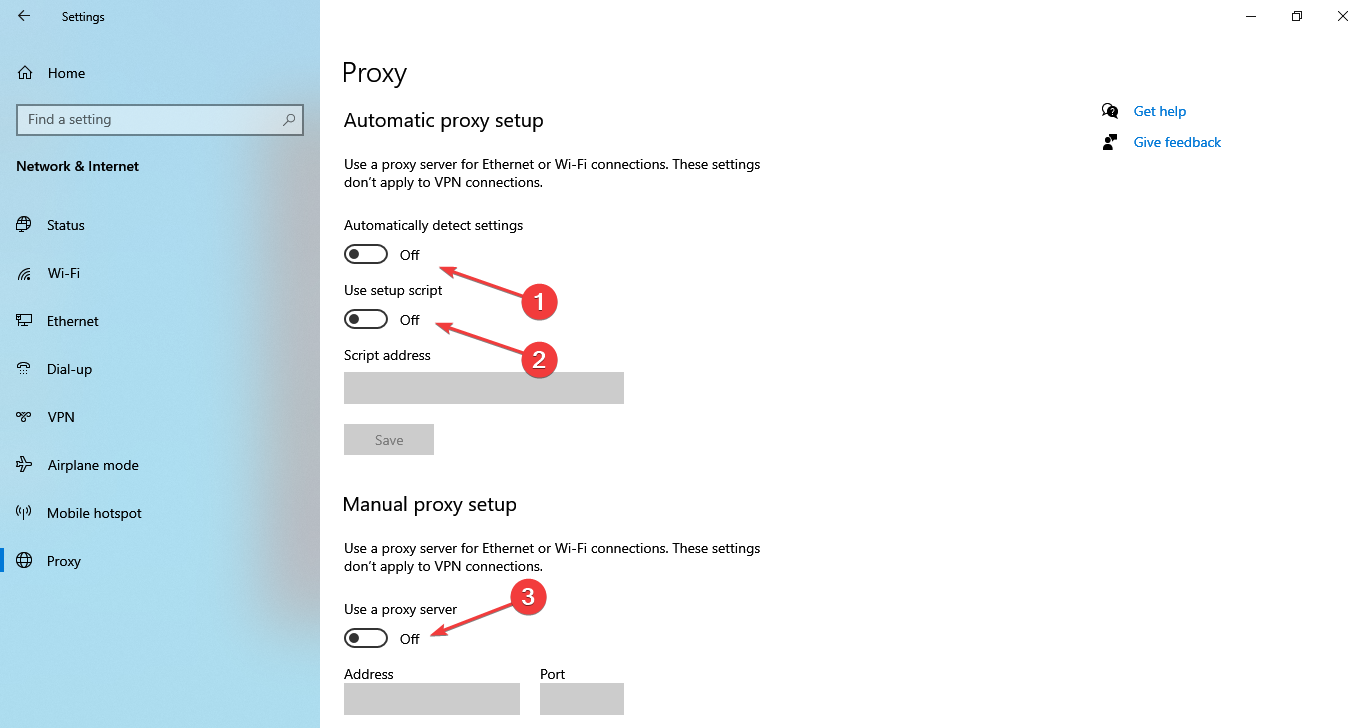League of Legends : Come Ridurre il Ping Alto ed Evitare il Lag
10 min. read
Published on

Se sei un appassionato giocatore di League of Legends, sicuramente apprezzi l’importanza di un’esperienza di gioco fluida e priva di interruzioni.
Il ping alto e il lag possono essere i tuoi peggiori nemici, interferendo con la tua abilità di concentrarti sul campo di battaglia e influenzando le dinamiche delle partite.
League of Legends è un gioco divertente da giocare che sfida i giocatori ad assumere il ruolo di un evocatore che controlla un campione con abilità e abilità uniche.
I picchi di ping possono essere un problema con qualsiasi gioco e diventa ancora più problematico su un gioco competitivo e impegnativo come League of Legends.
Sfortunatamente, non è l’unico, gli utenti sono stati colpiti da una serie di fastidiosi problemi su LoL.
Ecco alcuni problemi comuni segnalati dagli utenti:
- Ritardo di League of Legends : le applicazioni in background sul tuo PC possono causare questo. Assicurati quindi di eseguire solo il gioco e non altre app ad uso intensivo della rete in background.
- Picchi di Lag su League of Legends, Connessione Wireless : in tal caso, suggeriamo di passare temporaneamente a una rete cablata e verificare se questo aiuta.
- Il ping di League of Legends diventa alto : il ping elevato è solitamente causato da applicazioni in esecuzione in background. Ti consigliamo di controllare il tuo antivirus e firewall se riscontri questo problema. In alcuni casi, potresti anche dover disabilitare il tuo antivirus/firewall per risolvere questo problema.
In questo articolo ci concentreremo sui picchi di ping di League of Legends che si verificano ogni pochi secondi e ti mostreremo come risolverli.
Perché il mio ping continua ad aumentare in League of Legends?
Una serie di problemi possono causare picchi di ping e la parte sorprendente è che questi non appaiono nemmeno come problemi quando si utilizza il computer per altri lavori.
Ad esempio, molti hanno riferito che il loro antivirus causava picchi di ritardo di League of Legends con ping basso.
Inoltre, dipende dalla configurazione della rete. Il Wi-Fi, ad esempio, è più incline a tali problemi a causa della maggiore perdita di pacchetti e delle interferenze da altri dispositivi.
Quindi, passare a Ethernet potrebbe risolvere il problema se sei connesso tramite Wi-Fi.
Inoltre, è altrettanto probabile che i responsabili siano driver di rete obsoleti o corrotti. Assicurati di verificare la presenza di app di terze parti in grado di controllare o modificare le impostazioni di rete poiché anche queste potrebbero causare picchi di ping di League of Legends.
Come posso abbassare il ping di LoL?
Per ridurre il ping, puoi controllare la connessione di rete e assicurarti che funzioni correttamente. Inoltre, controlla se il tuo firewall o antivirus sta bloccando League of Legends.
L’inoltro di porte specifiche o la modifica delle impostazioni di rete può aiutare con i problemi di ping, quindi consideralo.
Come posso risolvere i problemi di ping di League of Legends su Windows 10?
1. Controlla il tuo antivirus e firewall
Se riscontri problemi con i picchi di ping in League of Legends, potresti riuscire a risolverli controllando la configurazione dell’antivirus e del firewall.
A volte l’antivirus può interferire con il tuo sistema e causare conflitti con alcune applicazioni.
Per risolvere il problema, devi aprire le impostazioni dell’antivirus e provare a disabilitare alcune funzionalità.
Ad esempio, disabilita le funzionalità firewall del tuo antivirus e controlla se questo risolve il problema con i picchi di ping.
Se il problema è stato risolto, dovresti prendere in considerazione un antivirus diverso. Esistono molte buone opzioni sul mercato e puoi anche trovare diversi software antivirus configurati per PC da gioco.
Questo software solitamente include modalità di gioco che disabilitano temporaneamente le notifiche intrusive durante il gioco. La protezione in tempo reale viene eseguita silenziosamente in background.
Tieni presente che questa è una soluzione universale e può essere utilizzata se League of Legends presenta picchi di ping anche su Mac.
2. Rimuovi l’app Xbox
- Digita Monitoraggio risorse nel menu Cerca, quindi seleziona il risultato pertinente.
- Vai alla sezione Rete di Monitoraggio risorse.
- Cerca il processo GameBarPresenceWriter, fai clic con il pulsante destro del mouse su di esso, quindi seleziona Sospendi processo.
Disattiva l’app Xbox:
- Digita PowerShell nel menu Cerca, fai clic con il pulsante destro del mouse su Windows Powershell, quindi seleziona Esegui come amministratore.
- Fai clic su Sì nel prompt UAC visualizzato.
- Incolla il comando seguente e quindi premi Invio:
Get-AppxPackage Microsoft.XboxApp | Remove-AppxPackage
Una volta terminato, riavvia il computer affinché le modifiche abbiano effetto e verifica se i picchi di ritardo di League of Legends nei combattimenti di squadra si interrompono.
Nel caso in cui sia ancora lì, vai al metodo seguente.
3. Disattiva l’opzione di connessione automatica per Wi-Fi
- Premi Windows + I per aprire l’app Impostazioni, quindi fai clic su Rete e Internet.
- Seleziona Wi-Fi dal riquadro di navigazione, quindi fai clic sulla rete connessa a destra.
- Disabilita la connessione automaticamente quando si trova nell’impostazione del raggio d’azione.
Per ridurre i picchi di ping di League of Legends, potresti provare a modificare un paio di impostazioni Wi-Fi.
Secondo gli utenti, a volte, la funzionalità di connessione automatica per il tuo Wi-Fi può causare la comparsa di questo problema.
Una volta terminato, connettiti alla rete e controlla se il problema con i picchi di ping persiste. Se puoi, prova a passare a una connessione Ethernet.
4. Assicurati che League of Legends non sia bloccato dal tuo firewall
- Premi Windows + S per aprire il menu Cerca, inserisci Windows Defender Firewall, quindi fai clic sul risultato della ricerca pertinente.
- Fai clic su Consenti un’app o una funzionalità tramite Windows Defender Firewall a sinistra.
- Fai clic su Modifica impostazioni e seleziona League of Legends nell’elenco.
- Ora fai clic sul pulsante Consenti un’altra app.
- Fai clic su Sfoglia nella finestra Aggiungi un’app.
- Ora, individua League of Legends e gli altri file elencati di seguito, selezionali singolarmente e quindi fai clic su Apri.
- Fai clic su Aggiungi.
- Verifica che entrambe le caselle di controllo Privato e Pubblico siano selezionate per il processo, quindi fai clic su OK per salvare le modifiche.
Affinché League of Legends funzioni correttamente sul tuo PC, i seguenti file devono poter passare attraverso il firewall:
- C:Riot GamesLeague of Legendslol.launcher.exe
- C:Riot GamesLeague of Legendslol.launcher.admin.exe
- C:Riot GamesLeague of LegendsRADSsystemrads_user_kernel.exe
- C:Riot GamesLeague of LegendsLeagueClient.exe
- C:Riot GamesLeague of LegendsRADSsolutionslol_game_client_slnreleases(ultima versione rilasciata – es: 0.0.0.xx)deployLeague of Legends.exe
- C:Riot GamesLeague of LegendsRADSprojectslol_air_clientreleases(ultima versione rilasciata – es: 0.0.0.xx)deployLolClient.exe
- C:Riot GamesLeague of LegendsRADSprojectslol_launcherreleases(ultima versione rilasciata – es: 0.0.0.xx)deployLoLLauncher.exe
Dopo aver consentito a tutti questi file di attraversare il firewall, non dovresti avere più problemi con il gioco.
5. Cambia il tuo DNS
- Premi Windows + R per aprire Esegui, inserisci ncpa.cpl nel campo di testo, quindi fai clic su OK.
- Fai clic con il pulsante destro del mouse sulla tua rete e scegli Proprietà dal menu.
- Seleziona Protocollo Internet versione 4 (TCP/IPv4) e fare clic su Proprietà.
- Seleziona Utilizza i seguenti indirizzi server DNS, immettere i valori seguenti nei campi e fai clic su OK per salvare le modifiche.
- Server DNS preferito: 8.8.8.8
- Server DNS alternativo: 8.8.4.4
- Ancora una volta, fai clic su OK nella finestra Proprietà di rete.
Problemi con il server DNS configurato possono spesso portare a picchi di ping in League of Legends. In questo caso, il passaggio a un server DNS pubblico potrebbe essere d’aiuto.
Qui siamo passati al server DNS di Google e potresti utilizzarne altri pubblici.
6. Inoltra le porte richieste
Per ridurre i picchi di ping in League of Legends, potrebbe essere necessario inoltrare le porte richieste. Il port forwarding è una procedura avanzata e per vedere come eseguirla correttamente ti consigliamo di consultare il manuale del tuo router.
Il processo è diverso per ciascun router, quindi non esistono linee guida universali. Accedi al tuo router e individua Port Forwarding nella pagina di configurazione. Ora inoltra le seguenti porte:
- 5000 – 5500 UDP (client di gioco League of Legends)
- 8393 – 8400 TCP (Patcher e Maestro)
- 2099 TCP (PVP.Net)
- 5223 TCP (PVP.Net)
- 5222 TCP (PVP.Net)
- 80 TCP (connessioni HTTP)
- 443 TCP (connessioni HTTPS)
- 8088 UDP e TCP (modalità spettatore)
Questa è un’ottima soluzione se si verificano picchi di ritardo di League of Legends con ping basso, quindi ti invitiamo a provarla.
7. Disabilita proxy e VPN
- Premi Windows + Devo aprire l’app Impostazioni e fare clic su Rete e Internet.
- Passa alla scheda Proxy da sinistra e disabilita tutte le impostazioni a destra.
Questo è tutto. Il picco del ping di League of Legends dovrebbe essere corretto se i metodi precedenti non hanno funzionato fino ad ora.
Come posso correggere i picchi di ping di League of Legends su Windows 11?
Oltre ai metodi elencati in precedenza, puoi verificare la presenza di conflitti tra app di terze parti e rimuovere tutte queste app.
Se stai rimuovendo un antivirus, assicurati che la sicurezza integrata di Windows sia abilitata per mantenere il tuo sistema sicuro.
Inoltre, aggiornare i driver di rete potrebbe essere utile se il problema riguarda la connessione. Infine, se condividi una relazione con altri, prova a passare a un piano Internet ad alta velocità, poiché una bassa velocità di Internet è anche una possibile causa.
Perché il mio ping è così alto ma la mia connessione Internet è buona?
Ciò potrebbe indicare un problema con il tuo dispositivo o la connessione. Quindi, la cosa principale da fare è terminare tutte le app non critiche e i processi in background che potrebbero utilizzare Internet.
La distanza tra il dispositivo e il router influisce sulla velocità di Internet, quindi avvicina i due e controlla se la situazione migliora.
Anche resettare il router ha funzionato per molti, ma prima di farlo, riavvialo una volta e verifica se il ping scende a livelli normali.
Se nessuna di queste soluzioni funziona, ti consigliamo di contattare l’ISP poiché potrebbe trattarsi di un problema localizzato.
Un router migliore migliorerà il ping?
Potrebbe, se stai attualmente utilizzando un modello obsoleto, ma in generale i router non svolgono un ruolo importante con il ping. Il ping è principalmente legato alla distanza tra te e il server di hosting.
Una connessione Internet stabile con interferenze minime e con una distanza ridotta tra il dispositivo e il router dovrebbe principalmente aiutarti a migliorare il ping.
Ma se hai un router di riserva decente in giro, provalo e controlla se il ping migliora. Anche se devi saperlo, il passaggio a Ethernet è molto efficace nel ridurre il ping.
Conclusione
In conclusione, giocare a League of Legends con un ping ridotto e senza lag è possibile seguendo alcune pratiche consigliate.
La stabilità della connessione e le prestazioni del tuo dispositivo sono chiave per un’esperienza di gioco ottimale.
Ricorda di mantenere sempre i driver di rete aggiornati, ottimizzare le impostazioni di gioco, chiudere le app in background e verificare la velocità della connessione.
Scegli con attenzione i server, preferisci la connessione cablata quando possibile e assicurati di avere un piano Internet che supporti le esigenze del gaming online.
Con queste strategie implementate, sarai pronto a immergerti completamente nel mondo competitivo di League of Legends, concentrato sulle tue abilità di gioco senza preoccuparti di interruzioni indesiderate.
Che tu sia un nuovo giocatore o un veterano, ridurre il ping e evitare il lag renderà le tue partite più fluide e appaganti.
Se sei interessato a risolvere anche il problema del calo degli FPS su League of Legends, abbiamo un articolo per te.
Buon divertimento nelle tue avventure su League of Legends!
Usa la sezione commenti qui sotto per dirci se questi metodi hanno funzionato per te!